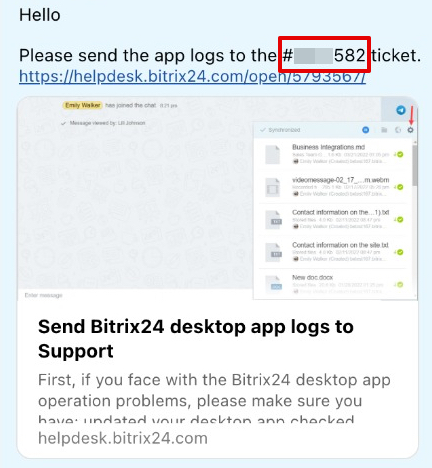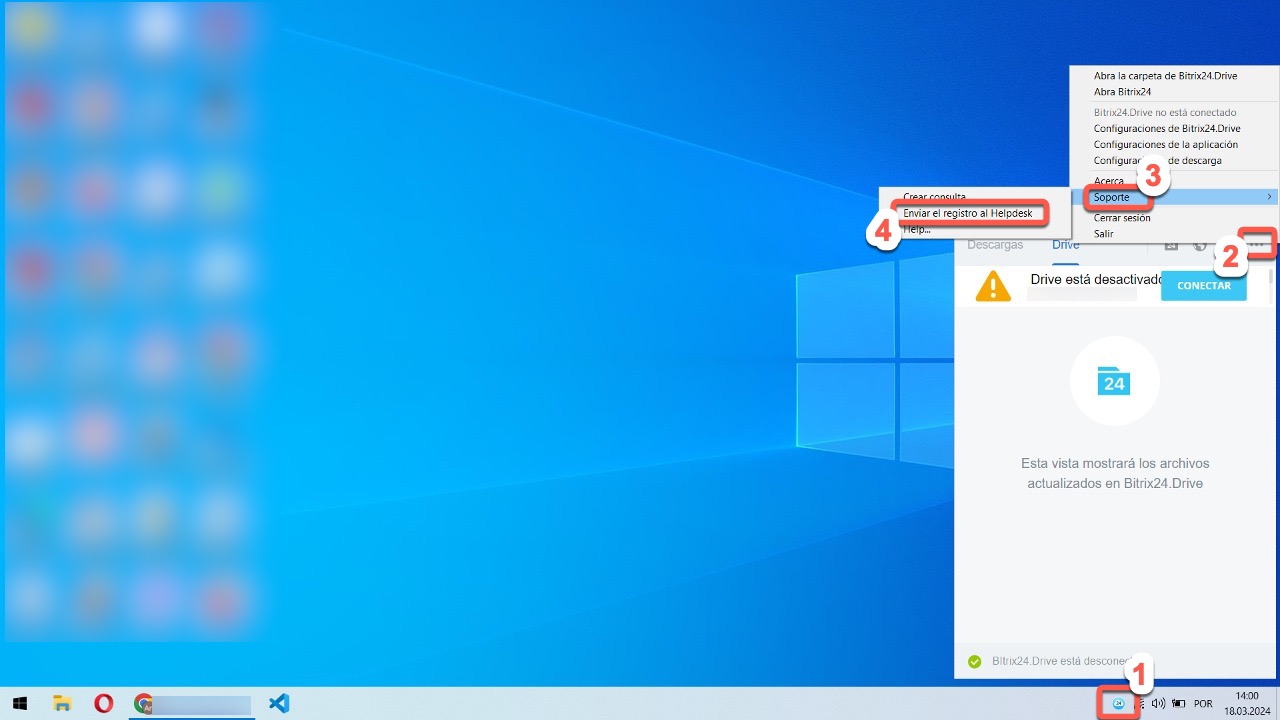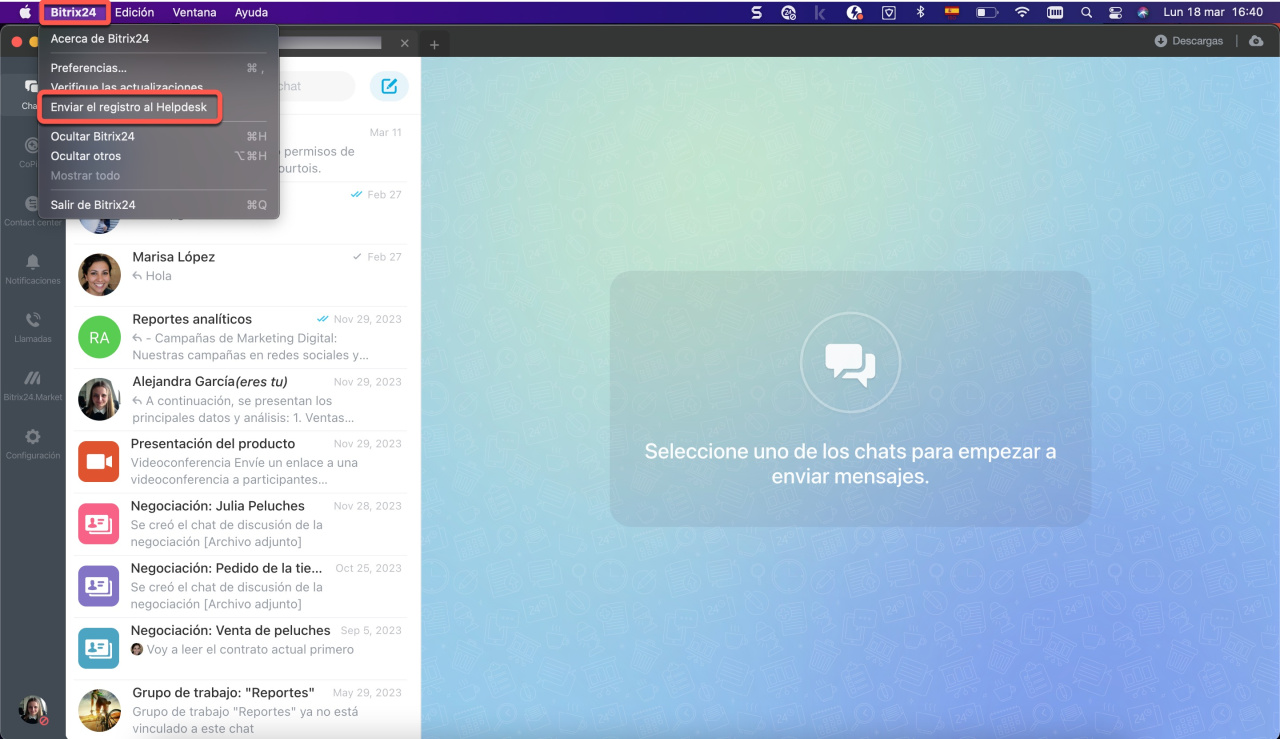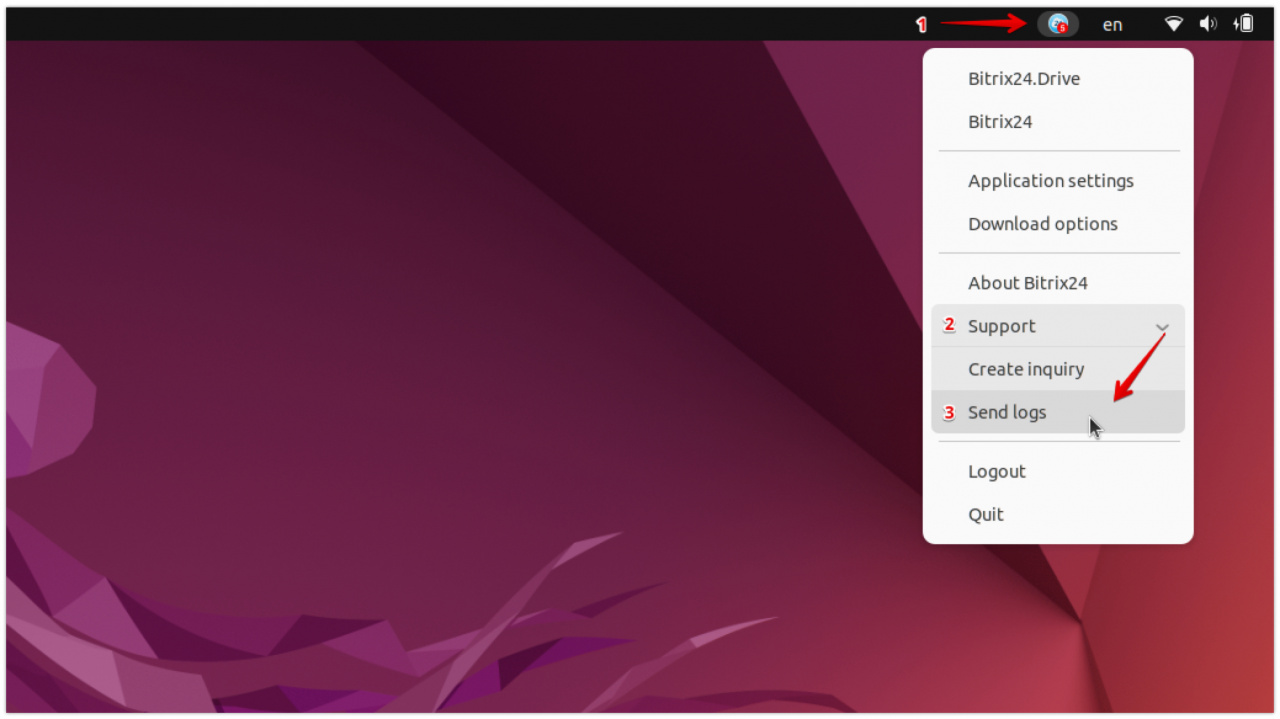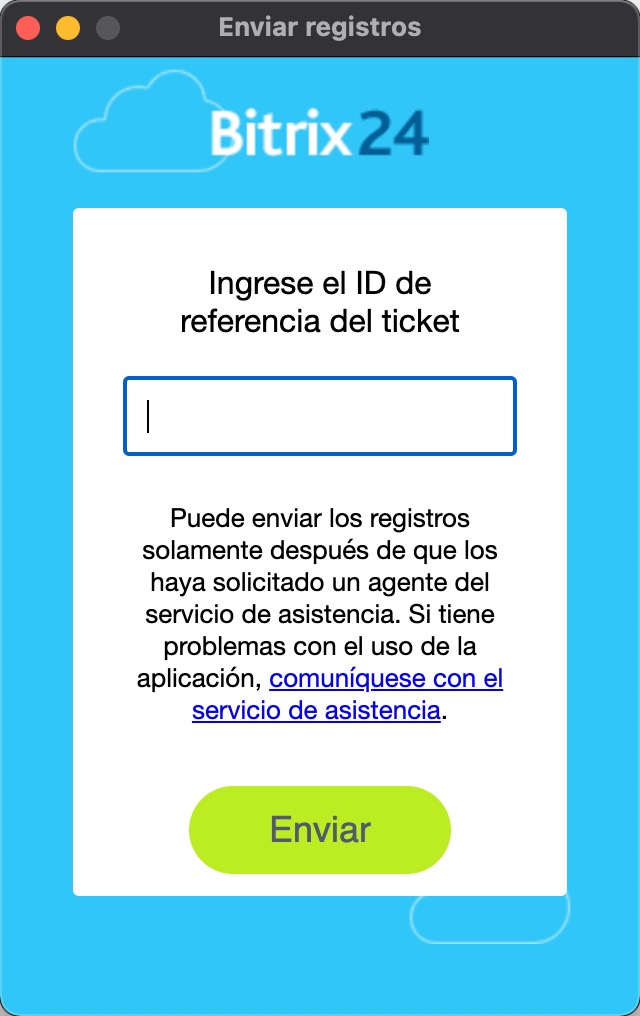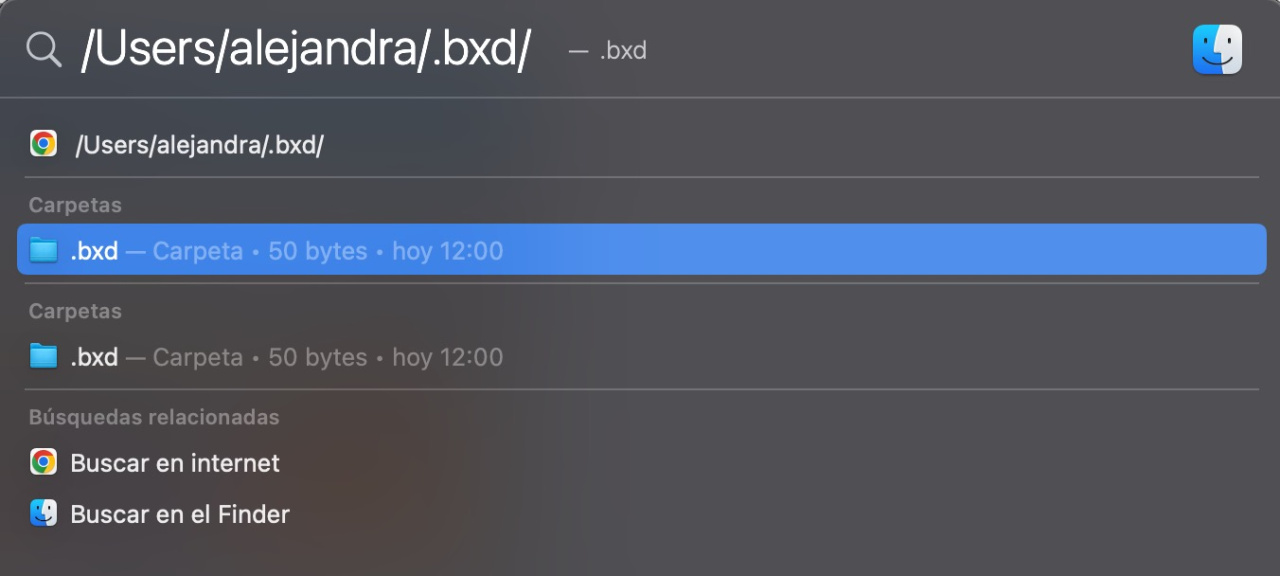En breve
Windows. En el área de notificaciones, haz clic derecho en el icono de la aplicación de Bitrix24 > Tres puntos (...) > Soporte > Enviar el registro al Helpdesk.
macOS y Linux. En el menú de la aplicación de Bitrix24, selecciona la opción Enviar el registro al Helpdesk.
Especifica el ID de referencia proporcionado por el especialista del soporte de Bitrix24. Ten en cuenta que el ID de referencia difiere del número del chat.
En detalle
Los registros son archivos de texto que registran automáticamente todo lo que sucede en la aplicación. Los registros ayudan al soporte técnico a determinar la causa del error.
¿Cuándo enviar registros?
Si hay un error en Bitrix24 Messenger, haz lo siguiente:
-
Asegúrate de tener instalada la última versión de la aplicación.
Descargar y actualizar Bitrix24 Messenger -
Consulta los errores más comunes y cómo resolverlos.
Bitrix24 Messenger: solución de problemas - Si ocurre algún otro error, ponte en contacto con nuestro equipo de soporte. Los especialistas del soporte técnico pueden pedirte que reproduzcas la situación que provocó el problema para verificar los registros más adelante. Por ejemplo, si no puedes escuchar a una persona durante una llamada, se te pedirá que vuelvas a llamar.
Para enviar los registros, especifica el ID de referencia proporcionado por el especialista del soporte técnico.
Ten en cuenta que el ID de referencia difiere del número del chat.
¿Cómo enviar registros?
Windows. En el área de notificaciones, busca el icono de la aplicación de Bitrix24 y haz clic derecho sobre él. Se abrirá la ventana de sincronización. Haz clic en el botón de Tres puntos (...) > Soporte > Enviar el registro al Helpdesk.
macOS. Abre el menú de la aplicación de Bitrix24 y haz clic en Enviar el registro al Helpdesk.
Linux. Abre el menú de la aplicación de Bitrix24 y haz clic en Soporte > Enviar registros.
Especifica el ID de referencia proporcionado por el especialista del soporte técnico y haz clic en Enviar.
¿Cómo enviar registros manualmente?
Si los registros no se envían usando la opción mencionada, puedes hacerlo manualmente. Para abrir la carpeta con registros, copia la ruta, reemplaza *Nombre de usuario* con el nombre de tu cuenta y pégalo en la barra de búsqueda de tu computadora.
- Windows
\Users\*Nombre de usuario*\AppData\Roaming\Bitrix\Desktop\3.0\ - macOS
/Users/*Nombre de usuario*/.bxd/ - Linux
/home/*Nombre de usuario*/.bxd/
Copia todos los archivos y carpetas excepto las carpetas cef_cache y cef_cache106 a una carpeta nueva. Comprímelos y envíalos al chat de soporte.